Cómo transferir datos de UPS WorldShip
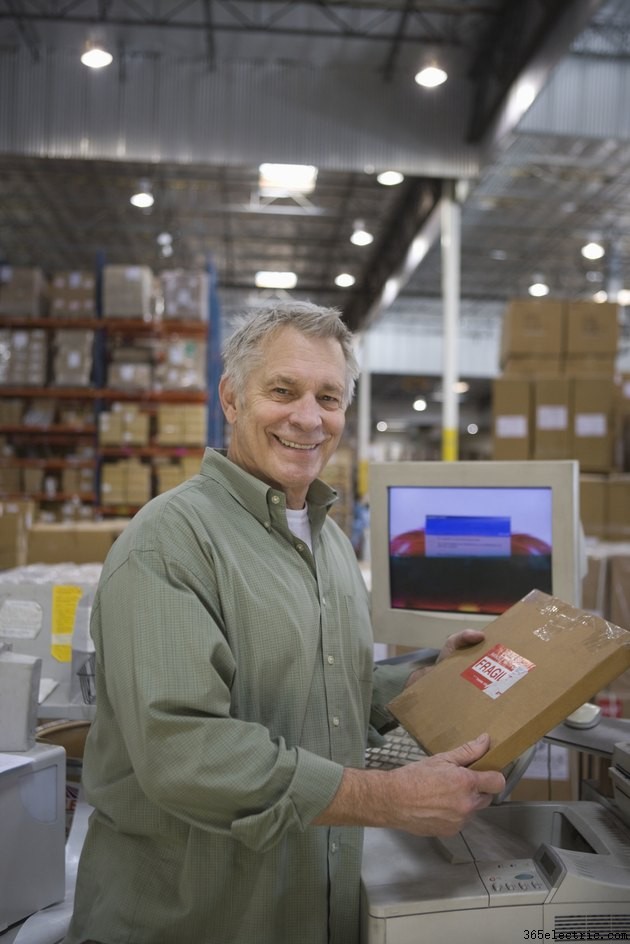
La aplicación UPS WorldShip es una excelente manera de administrar las direcciones, los informes de envío y las etiquetas postales que su empresa usa todos los días. Por supuesto, si actualiza a una computadora diferente, no querrá perder esta información importante. La función de copia de seguridad de WorldShip le permite exportar toda su información vital a un archivo. Una vez que instale WorldShip en su nueva computadora, puede seleccionar este archivo de respaldo y continuar usando sus datos existentes.
Paso 1
Inicie la aplicación WorldShip en la computadora que contiene los datos que desea transferir. Haga clic en el menú "Administrar datos" y luego en "Mover datos de WorldShip a otra computadora". Haga clic en el botón "Copia de seguridad" para mostrar la ventana Archivos de copia de seguridad.
Paso 2
Haga clic en "Examinar" para elegir una carpeta para guardar los archivos de respaldo y luego presione "Aceptar". Seleccione una ubicación a la que pueda acceder una segunda computadora, como una ubicación de red, una unidad flash o un disco duro externo. Si no especifica una ubicación, WorldShip usa la ubicación predeterminada "\UPS\WSTD\Support\DBSupport".
Paso 3
Presiona "Copia de seguridad". Aparece una ventana de progreso mientras se guardan los datos. Espere hasta que vea el mensaje "La copia de seguridad del archivo se ha completado" antes de continuar. Haga clic en "Aceptar" y luego en "Salir".
Paso 4
Vaya a la segunda computadora, donde desea transferir los datos de WorldShip. Conecte la computadora a la ubicación que contiene los datos exportados, como la red o la unidad flash.
Paso 5
Inicie el programa de instalación de WorldShip en la segunda computadora. Si no lo tiene, puede descargarlo gratis de UPS (ver Recursos). Elija el idioma que desea usar y seleccione una ubicación de instalación para la aplicación.
Paso 6
Seleccione el país o territorio donde utilizará WorldShip. Marque la casilla marcada "Terminar de mover datos de WorldShip" y haga clic en "Siguiente".
Paso 7
Haga clic en "Examinar". Navegue a la carpeta que contiene los datos que exportó anteriormente. Seleccione la carpeta denominada "UPSWS_MoveBackup" y haga clic en "Siguiente".
Paso 8
Marque la casilla "Acepto los términos del acuerdo de licencia" y haga clic en "Siguiente". Elija "Estación de trabajo única" y haga clic en "Instalar". El programa WorldShip se instala en su computadora e importa los datos anteriores.
Consejo
Una opción llamada "Copiar (respaldar) datos de WorldShip antes de una actualización" está disponible en el programa; sin embargo, no debe usarse para transferir datos de una computadora a otra. Esto puede crear rutas de archivos incorrectas y hacer que la transferencia falle. En su lugar, use la opción "Mover datos de WorldShip a otra computadora".
Debe usar la misma ubicación de instalación de WorldShip para la primera y la segunda computadora, si es posible. Por ejemplo, si WorldShip está ubicado en "C:\Archivos de programa\WorldShip" en la primera computadora, también debe elegir esta carpeta cuando instale la aplicación en la segunda computadora. Esto reduce la posibilidad de errores cuando mueve sus datos.
Advertencia
Esta información se aplica a WorldShip 2014 que se ejecuta en Windows 8. Puede variar leve o significativamente con otras versiones o productos.
- ·Cómo transferir datos del teléfono Bluetooth
- ·Cómo transferir datos con una conexión Bluetooth en un G1
- ·Cómo transferir datos SIM GSM con una tarjeta SIM GSM
- ·Cómo transferir datos de la tarjeta SIM
- ·Cómo transferir los datos de un 650 a un 750 Treo Treo
- ·Cómo transferir datos a un piloto de la palma
- ·Cómo transferir Palm OS de datos a Outlook
- ·Cómo transferir datos a un Pocket PC de Toshiba
